Более половины всех пользователей ПК в какой-то момент задумываются об автоматизации настроек своей операционной системы. Всем известно, что в операционных системах Windows централизованным хранилищем для большинства настроек самой системы и установленных приложений является системный реестр. В реестре хранятся сотни тысяч параметров, которые отвечают за различные настройки.
Зная, что в разделе HKEY_CURRENT_USER расположены настройки учетной записи пользователя, в HKEY_LOCAL_MACHINE – настройки компьютера, а раздел HKEY_CLASSES_ROOT отвечает за запуск необходимой программы при открытии файла с помощью проводника, область поиска необходимого параметра сокращается, хотя найти нужный параметр все равно очень сложно. Использовать твикеры реестра не рекомендуется, так как они могут записывать в реестре ненужные разделы и параметры, а поиск в интернете ничего не дает. В этом случае вам следует воспользоваться программами, предназначенными для мониторинга реестра. В этой статье речь пойдет о RegShot и Process Monitor – утилите Sysinternals, предназначенной для мониторинга операционной системы Windows, которая в режиме реального времени отображает активность файловой системы, реестра, а также процессов и потоков.
RegShot — поиск и анализ изменений в реестре и файлах
Использование программы RegShot
RegShot – это небольшая утилита, предназначенная для фиксации изменений в системном реестре операционных систем Windows. Эта утилита может делать снимки системного реестра, сравнивать два снимка и находить между ними все изменения. Все настройки программы сохраняются в файле конфигурации regshot.inf, а языковые настройки хранятся в файле language.inf. Основным преимуществом программы является то, что она не интегрируется в систему и не записывает в реестр никакой информации. Рассмотрим принципы работы этой утилиты на простом примере.
В этом примере попробуем проследить за изменениями, связанными с одной из настроек браузера Internet Explorer. Для того чтобы проследить за изменениями, выполните следующие действия:
- Загрузите программу, перейдя по следующей ссылке, распакуйте содержимое архива и запустите файл regshot.exe;
- Перед тем как вы начнете вносить изменения в настройки браузера, сделайте первый снимок реестра, нажав на кнопку «1й снимок»;
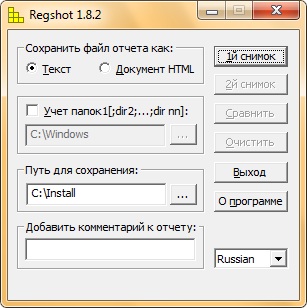


Программа RegShot позволяет сохранять изменения реестра в текстовый и в HTML форматы. Для того чтобы выбрать формат отчетов, установите переключатель на нужной опции в разделе «Сохранить файл отчетов как:».
В утилите RegShot вы можете также указать путь для сохранения файлов. Для этого введите путь вручную в поле «Путь для сохранения» или воспользуйтесь кнопкой обзор для выбора папки при помощи диалогового окна «Обзор папок».
5 Интересных настроек реестра Windows 10 — могут пригодиться!
После того как второй снимок реестра будет доделан нажмите на кнопку «Сравнить».

После того как отчет будет сформирован вы можете очистить из буфера программы 1й, 2й снимок, а также очистить оба снимка сразу.

Отчет в формате HTML выглядит аккуратней и является более удобным, так как в нем строки со старым значением выделены зеленым цветом, для лучшего восприятия.
Теперь, после того как изменения видны, можно написать reg-файл, отвечающий за данную настройку. Если вы боитесь сделать в reg-файле ошибку, зайдите в редактор реестра и внесите изменения. После этого экспортируйте изменения в reg-файл и в блокноте удалите все ненужные строки.
В данном случае должен получиться такой reg-файл:
Windows Registry Editor Version 5.00 [HKEY_CURRENT_USERSoftwareMicrosoftInternet ExplorerMain] «Anchor Underline»=»no»
Если вам нужно найти сразу несколько параметров реестра, отвечающих за разные настройки, лучше всего находить эти параметры поочередно.
Использование программы Process Monitor
Если утилита RegShot предназначена только для фиксации изменений в системном реестре, то утилита Process monitor от Sysinternals, которая написана на основе утилит FileMon и RegMon, предназначена для мониторинга операционной системы Windows. Она в режиме реального времени отображает активность файловой системы, реестра, а также процессов и потоков. При помощи этой утилиты вы можете выполнять следующие действия:
- отслеживать запуск и завершения работы процессов и потоков, включая информацию о коде завершения;
- собирать данные о параметрах операций ввода и вывода;
- устанавливать фильтры для отображения только нужной информации;
- записывать в журнал все операции во время загрузки системы.
и многое другое.
В этой части статьи я расскажу только о том, как можно следить за изменениями системного реестра при помощи этой утилиты. На примере мы попробуем проследить за изменениями в реестре при изменении браузера, используемого по умолчанию. Для этого выполните следующие действия:
- Загрузите программу ProcessMonitor с сайта Sysinternals.com, распакуйте содержимое архива и запустите файл Procmon.exe. Для работы утилиты Process Monitor необходимо зайти под учетной записью, входящей в группу «Администраторы»;
- Перед запуском этой утилиты в первый раз отобразится диалоговое окно с лицензионным соглашением. Прочитайте его и нажмите на кнопку «Agree»;
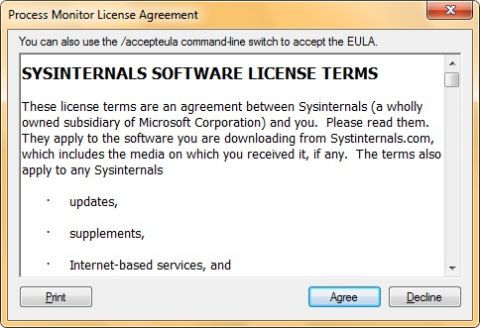
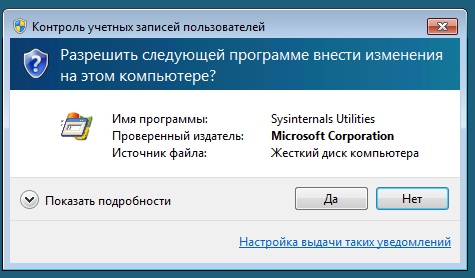
- В меню «Filter» выберите команду «Filter»;
- Воспользуйтесь комбинацией клавиш Ctrl+L;
- Нажмите на кнопку «Filter» на панели инструментов программы.
Диалоговое окно фильтра позволяет указывать атрибуты, которые будут отображаться или исключаться событиями, соответствующими значениям атрибутов. В этом примере нужно воспользоваться только тремя типами атрибутов:
- EventClass – тип события, охватывающий один из основных классов событий (FileSystem, Network, Process, Profiling или Registry);
- Operation – действия, которые выполняет система;
- Process Name – имя процесса, за которым необходимо следить.
В этом примере будут использоваться только некоторые значения атрибута Operation. Краткое описание некоторых действий:
RegCloseKey – закрывает дескриптор указанного раздела реестра;
RegOpenKey – открывает дескриптор указанного раздела реестра;
RegCreateKey – создает дескриптор указанного раздела реестра;
RegQueryKey – возвращает значение параметров, связанных с открытым разделом реестра;
RegEnumKey – перечисляет подразделы указанного открытого раздела реестра;
RegDeleteKey – удаляет дескриптор указанного раздела реестра;
RegSetValue – изменяет значение указанного параметра реестра;
В диалоговом окне «Process Monitor Filter» для начала удалите все фильтры. Затем выполните следующие действия:
-
Из первого раскрывающегося списка выберите атрибут «EventClass». Во втором раскрывающемся списке оставьте значение «is». В третьем раскрывающемся списке выберите значение «File System», а затем выберите «Exclude». Нажмите на кнопку «Add».
Повторите эти действия для классов «Network», «Process» и «Profiling».
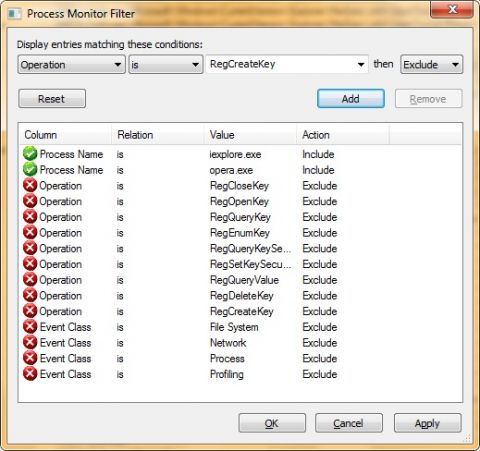
Также вместо того чтобы исключать некоторые действия, вы можете просто установить «Include» для действия «RegSetValue».
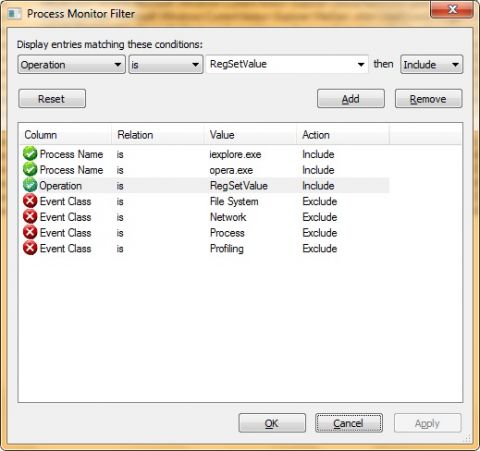
После того как нужные фильтры будут выбраны, нажмите на кнопку «ОК». Во время применения фильтров вы увидите следующий диалог:
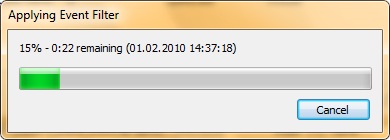
Остановите мониторинг реестра до того как вам нужно будет проверять изменения. Для этого нажмите на кнопку «Capture» на панели инструментов, или воспользуйтесь комбинацией клавиш Ctrl+E. Очистите содержимое программы, нажав на кнопку «Clear» или при помощи комбинации клавиш Ctrl+X.
Если у вас установлен по умолчанию браузер Internet Explorer, откройте Opera и дождитесь появления диалога с предложением сделать его по умолчанию. После появления этого диалога перейдите в Process Monitor и включите мониторинг при помощи кнопки «Capture». Снова перейдите в Opera и установите его браузером по умолчанию.
После выполнения этих действий вернитесь в Process Monitor и остановите мониторинг. Окно программы Process Monitor будет выглядеть примерно следующим образом:
Среди отобразившихся значений нетрудно заметить, что все изменения, которые относятся к установке браузера по умолчанию, хранятся в разделе HKEY_CURRENT_USERSoftwareMicrosoftWindowsCurrentVersionExplorerFileExts. Значение измененного параметра вы можете увидеть в столбце Details или открыв диалог свойств события:
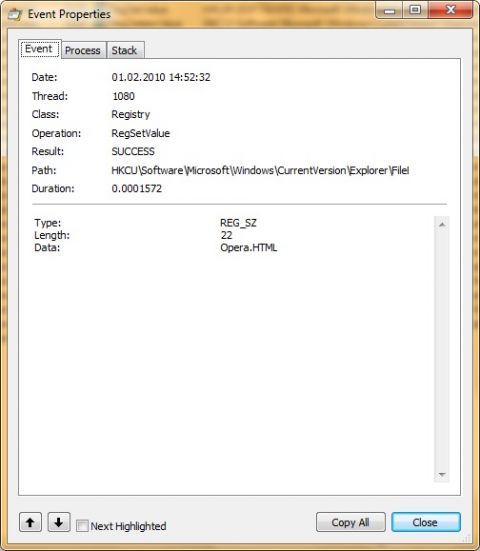
В итоге получается следующий твик реестра:
Windows Registry Editor Version 5.00 [HKEY_CURRENT_USERSoftwareMicrosoftWindowsCurrentVersionExplorerFileExts.htmUserChoice] «Progid»=»Opera.HTML» [HKEY_CURRENT_USERSoftwareMicrosoftWindowsCurrentVersionExplorerFileExts.htmlUserChoice] «Progid»=»Opera.HTML» [HKEY_CURRENT_USERSoftwareMicrosoftWindowsCurrentVersionExplorerFileExts.xhtmUserChoice] «Progid»=»Opera.HTML» [HKEY_CURRENT_USERSoftwareMicrosoftWindowsCurrentVersionExplorerFileExts.xhtmlUserChoice] «Progid»=»Opera.HTML» [HKEY_CURRENT_USERSoftwareMicrosoftWindowsCurrentVersionExplorerFileExts.xhtUserChoice] «Progid»=»Opera.HTML» [HKEY_CURRENT_USERSoftwareMicrosoftWindowsCurrentVersionExplorerFileExts.mhtUserChoice] «Progid»=»Opera.HTML» [HKEY_CURRENT_USERSoftwareMicrosoftWindowsCurrentVersionExplorerFileExts.mhtmlUserChoice] «Progid»=»Opera.HTML» [HKEY_CURRENT_USERSoftwareMicrosoftWindowsCurrentVersionExplorerFileExts.httpUserChoice] «Progid»=»Opera.HTML» [HKEY_CURRENT_USERSoftwareMicrosoftWindowsCurrentVersionExplorerFileExts.httpsUserChoice] «Progid»=»Opera.HTML»
Источник: www.oszone.net
Отслеживание изменений в реестре Windows

Иногда может потребоваться отследить изменения, выполняемые программами или настройками в реестре Windows. Например, для последующей отмены этих изменений или для того, чтобы узнать, как те или иные параметры (например, настройки оформления, обновлений ОС) записываются в реестр.
В этом обзоре — популярные бесплатные программы, которые позволяют легко просмотреть изменения в реестре Windows 10, 8 или Windows 7 и некоторая дополнительная информация.
Regshot
Regshot — одна из самых популярных бесплатных программ для отслеживания изменений в реестре Windows, доступная на русском языке.
Процесс использования программы состоит из следующих шагов.
- Запустите программу regshot (для русскоязычной версии — исполняемый файл Regshot-x64-ANSI.exe или Regshot-x86-ANSI.exe (для 32-бит версии Windows).
- При необходимости переключите интерфейс на русский язык в правом нижнем углу окна программы.
- Нажмите по кнопке «1-й снимок», а затем — «снимок» (в процессе создания снимка реестра может показаться, что программа зависла, это не так — подождите, процесс может занять несколько минут на некоторых компьютерах).
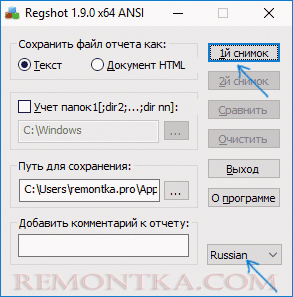
- Произведите изменения в реестре (измените настройки, установите программу и т.п.). Я для примера включил цветные заголовки окон Windows 10.
- Нажмите кнопку «2-й снимок» и создайте второй снимок реестра.

- Нажмите кнопку «Сравнить» (отчет будет сохранен по пути в поле «Путь для сохранения»).

- После проведения сравнения отчет будет автоматически открыт и в нем можно будет увидеть, какие параметры реестра были изменены.

- При необходимости очистить снимки реестра нажмите кнопку «Очистить».
Примечание: в отчете вы можете увидеть куда больше измененных параметров реестра, чем по факту было изменено вашими действиями или программами, так как Windows сама часто изменяет отдельные параметры реестра во время работы (при обслуживании, проверке на вирусы, проверке обновлений и т.п.).
Программа Regshot доступна для бесплатной загрузки на сайте https://sourceforge.net/projects/regshot/
Registry Live Watch
Бесплатная программа Registry Live Watch работает по несколько иному принципу: не путем сравнения двух образцов реестра Windows, а путем мониторинга изменений в режиме реального времени. Однако программа не отображает самих изменений, а лишь сообщает о том, что такое изменение произошло.
- После запуска программы в верхнем поле укажите, какой раздел реестра нужно отследить (т.е. следить за всем реестром сразу она не может).
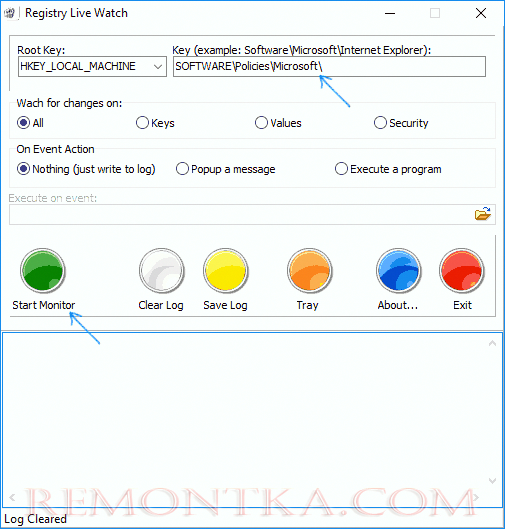
- Нажмите «Start Monitor» и сообщения о замеченных изменениях будут сразу отображаться в списке внизу окна программы.
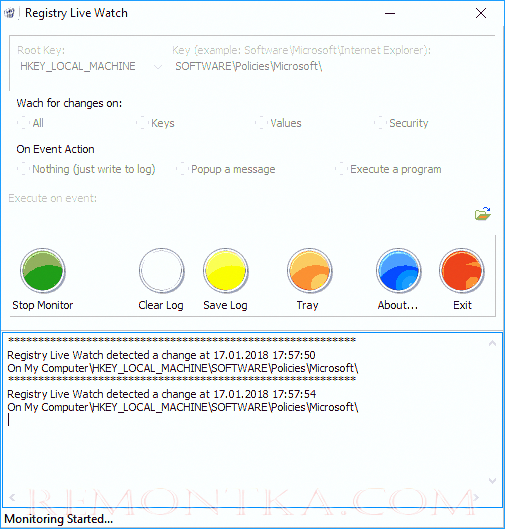
- При необходимости вы можете сохранить журнал изменений (Save Log).
Скачать программу можно с официального сайта разработчика http://leelusoft.altervista.org/registry-live-watch.html
WhatChanged
Еще одна программа, позволяющая узнать, что изменилось в реестре Windows 10, 8 или Windows 7 — WhatChanged. Её использование очень похоже на таковое в первой программе этого обзора.
- В разделе Scan Items отметьте «Scan Registry» (программа также умеет отслеживать изменения файлов) и отметьте те разделы реестра, которые нужно отследить.
- Нажмите кнопку «Step 1 — Get Baseline State» (получить первоначальное состояние).
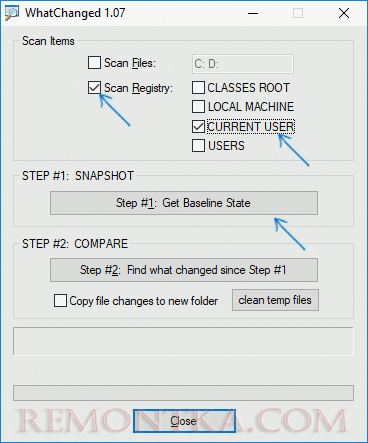
- После изменений в реестре нажмите по кнопке Step 2 для сравнения исходного состояния с изменившимся.
- В папке с программой будет сохранен отчет (файл WhatChanged_Snapshot2_Registry_HKCU.txt) содержащий информацию об изменившихся параметрах реестра.

У программы нет собственного официального сайта, но она легко находится в Интернете и не требует установки на компьютер (на всякий случай перед запуском проверьте программу с помощью virustotal.com, при этом учитывайте, что в оригинальном файле есть одно ложное обнаружение).
Еще один способ сравнить два варианта реестра Windows без программ
В Windows присутствует встроенный инструмент для сравнения содержимого файлов — fc.exe (File Compare), который, в том числе, можно использовать и для сравнения двух вариантов ветвей реестра.
Для этого с помощью редактора реестра Windows экспортируйте необходимую ветвь реестра (правый клик по разделу — экспортировать) до изменений и после изменений с разными именами файлов, например, 1.reg и 2.reg.
Затем используйте в командной строке команду наподобие:
fc c:1.reg c:2.reg > c:log.txt
Где указаны сначала пути к двум файлам реестра, а затем — путь к текстовому файлу результатов сравнения.
К сожалению, способ не подойдет для отслеживания значительных изменений (потому как визуально в отчете не получится ничего разобрать), а лишь для какого-то небольшого раздела реестра с парой параметров, где предполагается изменение и скорее для отслеживания самого факта изменения.
Источник: remontka.com
Как отследить изменения в реестре Windows : Windows
Даже самые незначительные изменения настроек в Windows, не говоря уже об установке или удалении программ сопровождаются соответствующим изменениями в системном реестре. Обычно пользователям нет до них никакого дела, но иногда может возникнуть необходимость их отследить, скажем, для сравнения или ручной отмены какого-нибудь изменения, внесенного скриптом или приложением.
Как отследить изменения в реестре Windows
Если предполагаемые изменения невелики, отследить их можно средствами самой операционной системы. Откройте редактор реестра, выделите в нем ветвь, в которую предположительно будут внесены изменения и экспортируйте ее в REG-файл с именем 1.

Внесите необходимые изменения и повторно экспортируйте ветку в REG-файл, но уже с именем 2.

Допустим, вы сохранили оба файла в корень диска D. Сравним их. Откройте командную строку и выполните в ней две такие команды:
chcp 1251 fc D:/1.reg D:/2.reg > D:/compare.log

Первая устанавливает кириллическую кодировку, вторая сохраняет результат сравнения в лог.

Способ рабочий, но неудобный, так как содержимое файлов реестра сравнивается и выводится посимвольно в столбик, что создает трудности при чтении такого лога. По этой причине подходит способ для отслеживания очень незначительных изменений, двух-трех параметров, не более. В остальных случаях лучше воспользоваться специальными утилитами.
Наиболее известной программой для отслеживания изменений в реестре является Regshot. Запускаем утилиту, жмем кнопку «1й снимок», производим настройки, установку ПО и т.д., после чего жмем кнопку «2й снимок», а затем «Сравнить».

Результаты будут выведены в обычном текстовом или HTML-файле (по выбору сравнивающего).

Программа показывает какие разделы и параметры были созданы и удалены, какие изменены и общее количество изменений. К сожалению, Regshot не позволяет сканировать определенные разделы и ключи, из-за чего в файл отчета записываются изменения, сделанные самой Windows.
Registry Live Watch
Несколько иной подход к отслеживанию изменений в реестре предлагает другая бесплатная утилита Registry Live Watch. В отличие от Regshot, она не сравнивает два снимка реестра, а отслеживает изменения в его разделах в режиме реального времени, выводя данные в специальном текстовом поле своего окна. Кроме того, Registry Live Watch позволяет отслеживать изменения, произведенные конкретным исполняемым файлом.

Но и у этой программы есть свой недостаток. Она не может мониторить весь реестр и даже его разделы, а только отдельные ключи.
Нечто похожее на Regshot представляет собой бесплатная программка CRegistry Comparison. После запуска она предлагает выбрать каталог для сохранения исходного снимка, после чего тут же создает и сохраняет его.

Снимок есть, теперь можно настраивать Windows, устанавливать программы и так далее. После этого запускаем CRegistry Comparison, нажатием кнопки «Browse .cre file» указываем путь к ранее созданному снимку и жмем «Start Compare». Утилита проанализирует снимки и выведет зарегистрированные изменения в своем окне.
Скачать утилиты можно по ссылкам:
Regshot: [ ➜ ]
Registry Live Watch: [ ➜ ]
CRegistry Comparison:
https://storage.olegon.ru/supermag/u. parison.msi.7z
(1,26Мб)
Источник: olegon.ru